六年级上册信息技术课件-第一单元 第7课 电脑安检员 辽师大版(共14张PPT)
文档属性
| 名称 | 六年级上册信息技术课件-第一单元 第7课 电脑安检员 辽师大版(共14张PPT) | 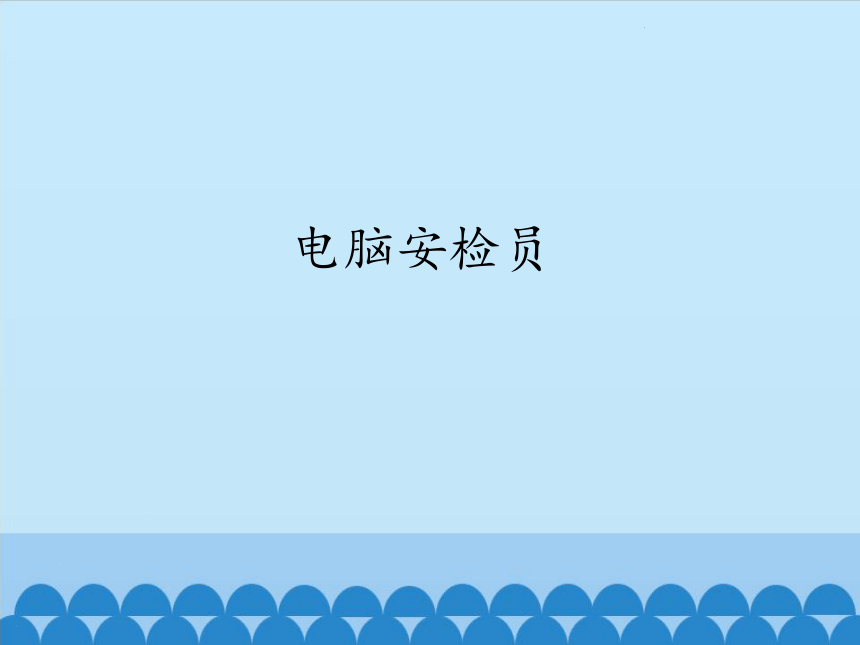 | |
| 格式 | pptx | ||
| 文件大小 | 589.3KB | ||
| 资源类型 | 教案 | ||
| 版本资源 | 其它版本 | ||
| 科目 | 信息技术(信息科技) | ||
| 更新时间 | 2020-09-21 17:31:58 | ||
图片预览
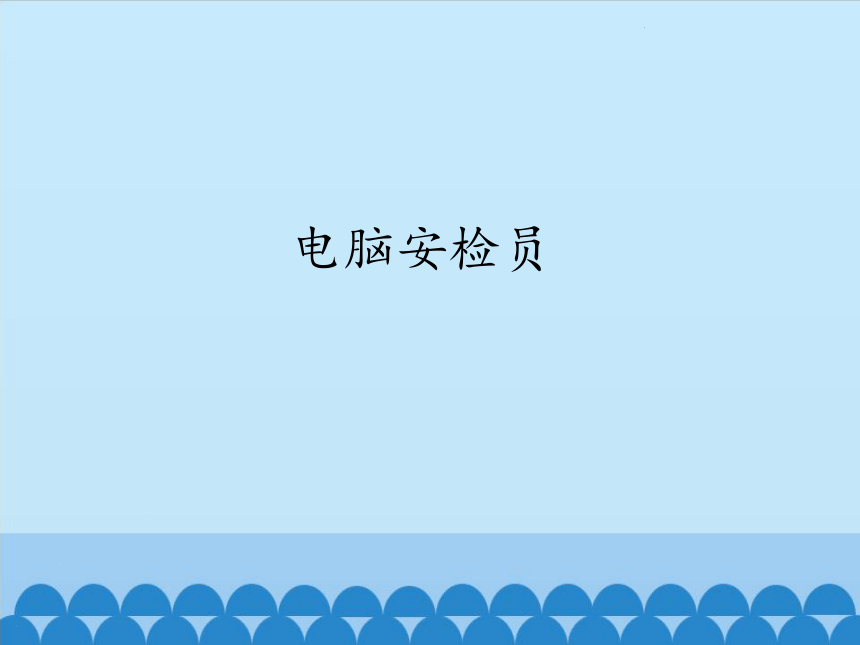
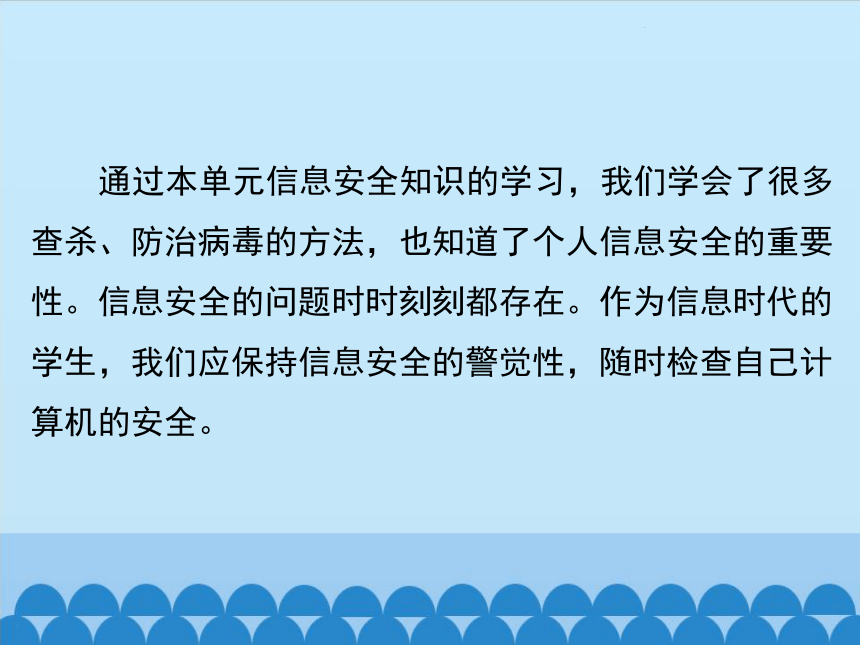

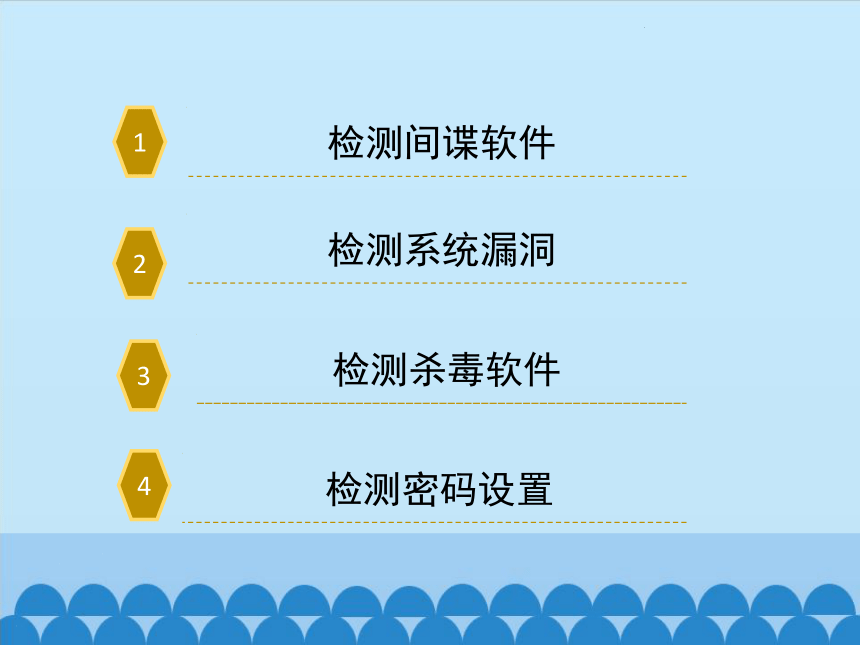
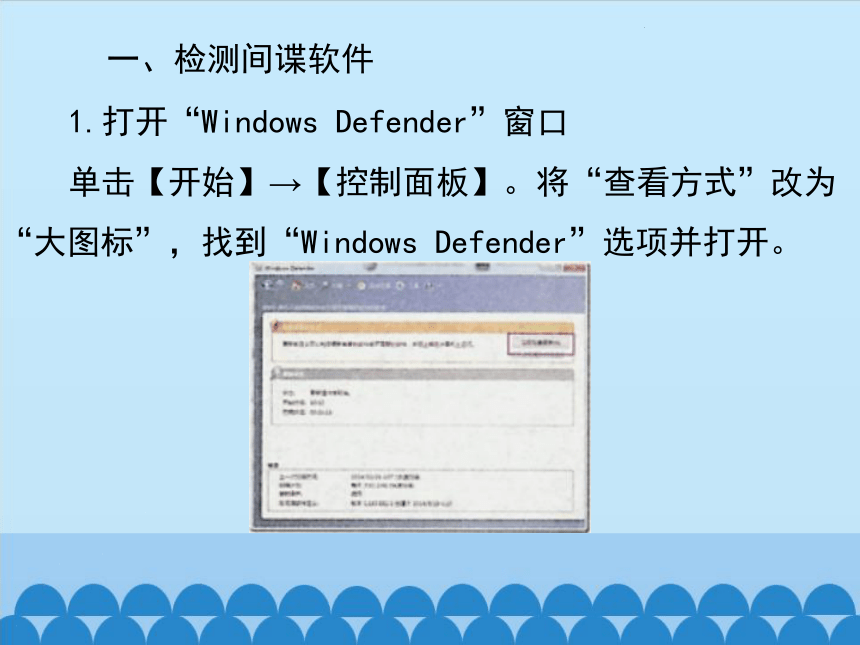
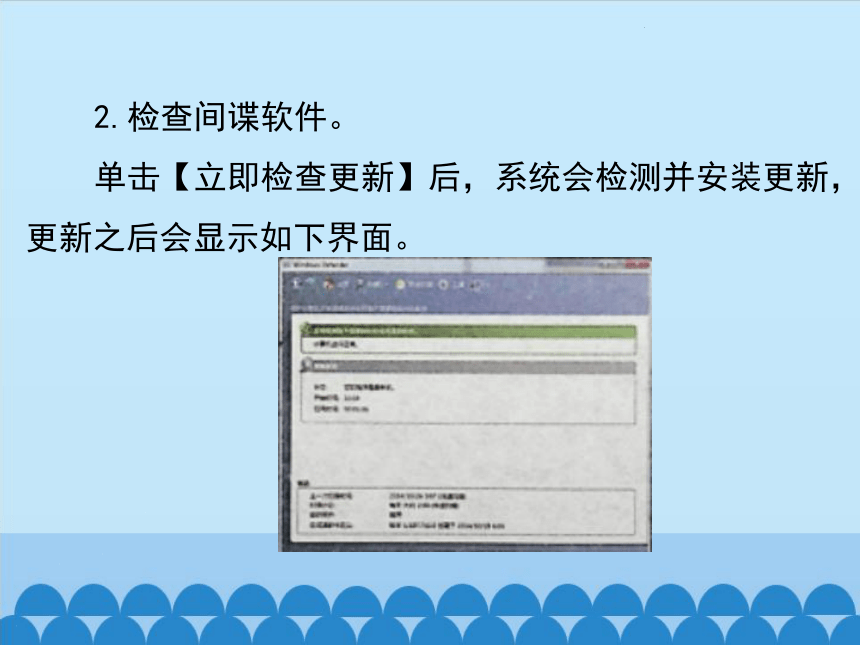
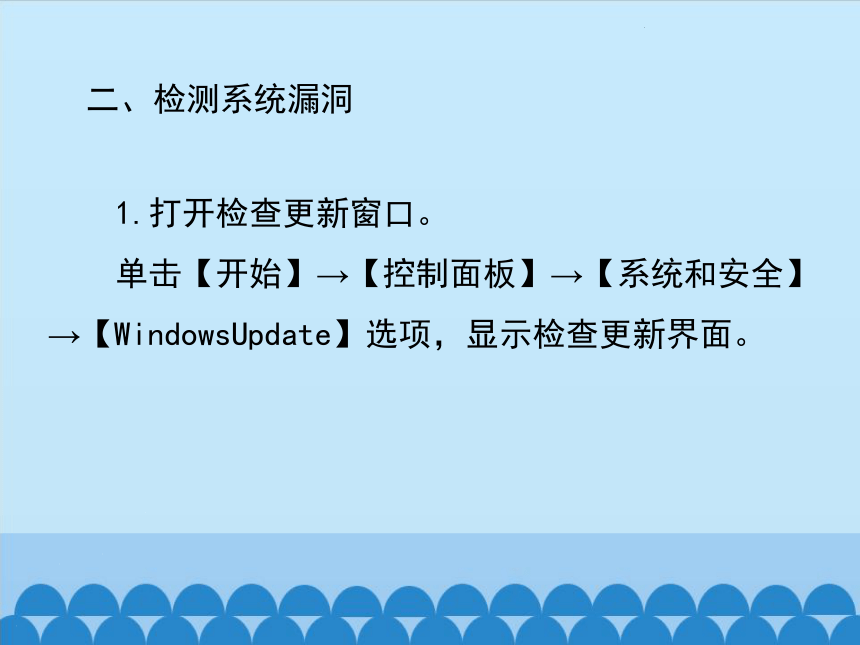
文档简介
电脑安检员
通过本单元信息安全知识的学习,我们学会了很多查杀、防治病毒的方法,也知道了个人信息安全的重要性。信息安全的问题时时刻刻都存在。作为信息时代的学生,我们应保持信息安全的警觉性,随时检查自己计算机的安全。
信息时代,计算机是一个重要的信息工具,为了计算机的“健康”,我们要经常检查计算机的安全。今天我们作为计算机安检员,来检测一下我们所使用的计算机是否存在安全隐患。
1
检测间谍软件
2
检测系统漏洞
3
检测密码设置
4
检测杀毒软件
1.打开“Windows Defender”窗口
单击【开始】→【控制面板】。将“查看方式”改为“大图标”,找到“Windows Defender”选项并打开。
一、检测间谍软件
2.检查间谍软件。
单击【立即检查更新】后,系统会检测并安装更新,更新之后会显示如下界面。
二、检测系统漏洞
1.打开检查更新窗口。
单击【开始】→【控制面板】→【系统和安全】 →【WindowsUpdate】选项,显示检查更新界面。
2.检查更新系统补丁
单击【检查更新】选项,系统自动进行更新补丁。
单击左侧栏目中的【更改设置】,把“重要更新”设置为“自动安装更新(推荐)”,设定一个更新的时间。选中“推荐更新”中的“以接收重要更新的相同方式为我提供推荐的更新”和“谁可以安装更新”中的“允许所有用户在此计算机上安装更新”,点击【确定】完成更新检查。
3.设置自动安装更新
三、检测杀毒软件
1.查看杀毒软件的版本和病毒库信息。
在任务栏的右下角可以看见“360杀毒软件”图标 ,单击图标打开杀毒软件,可以在新打开的界面的下面看到杀毒软件的版本信息和病毒库的日期信息。
2.更新杀毒软件。
单击【检查更新】按钮,升级更新杀毒软件,更新之后显示完成界面。
四、检测密码设置
1.检查用户登录密码。
开机进入系统时,如果需要开机密码,说明进行了密码设置。如果没有,则按要求设置用户密码。
2.检查文件密码。
计算机中的重要文件应该有密码保护,设置复杂的密码,保护文件安全。
谢 谢
通过本单元信息安全知识的学习,我们学会了很多查杀、防治病毒的方法,也知道了个人信息安全的重要性。信息安全的问题时时刻刻都存在。作为信息时代的学生,我们应保持信息安全的警觉性,随时检查自己计算机的安全。
信息时代,计算机是一个重要的信息工具,为了计算机的“健康”,我们要经常检查计算机的安全。今天我们作为计算机安检员,来检测一下我们所使用的计算机是否存在安全隐患。
1
检测间谍软件
2
检测系统漏洞
3
检测密码设置
4
检测杀毒软件
1.打开“Windows Defender”窗口
单击【开始】→【控制面板】。将“查看方式”改为“大图标”,找到“Windows Defender”选项并打开。
一、检测间谍软件
2.检查间谍软件。
单击【立即检查更新】后,系统会检测并安装更新,更新之后会显示如下界面。
二、检测系统漏洞
1.打开检查更新窗口。
单击【开始】→【控制面板】→【系统和安全】 →【WindowsUpdate】选项,显示检查更新界面。
2.检查更新系统补丁
单击【检查更新】选项,系统自动进行更新补丁。
单击左侧栏目中的【更改设置】,把“重要更新”设置为“自动安装更新(推荐)”,设定一个更新的时间。选中“推荐更新”中的“以接收重要更新的相同方式为我提供推荐的更新”和“谁可以安装更新”中的“允许所有用户在此计算机上安装更新”,点击【确定】完成更新检查。
3.设置自动安装更新
三、检测杀毒软件
1.查看杀毒软件的版本和病毒库信息。
在任务栏的右下角可以看见“360杀毒软件”图标 ,单击图标打开杀毒软件,可以在新打开的界面的下面看到杀毒软件的版本信息和病毒库的日期信息。
2.更新杀毒软件。
单击【检查更新】按钮,升级更新杀毒软件,更新之后显示完成界面。
四、检测密码设置
1.检查用户登录密码。
开机进入系统时,如果需要开机密码,说明进行了密码设置。如果没有,则按要求设置用户密码。
2.检查文件密码。
计算机中的重要文件应该有密码保护,设置复杂的密码,保护文件安全。
谢 谢
同课章节目录
